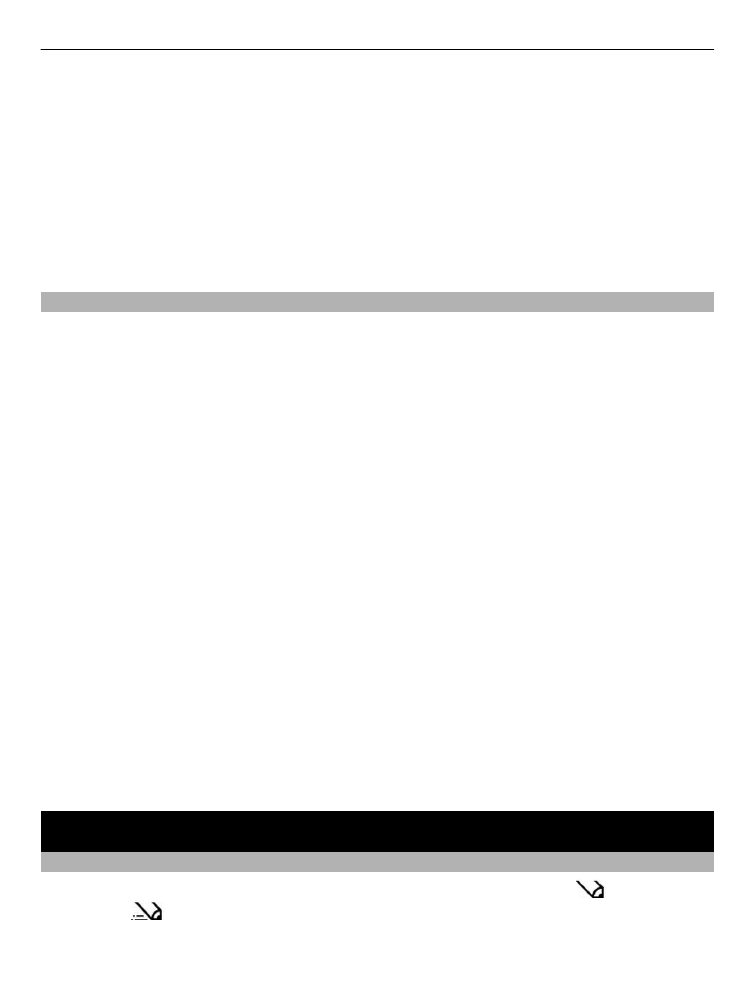
Εναλλαγή μεταξύ λειτουργιών εισαγωγής κειμένου
Όταν γράφετε κείμενο, μπορείτε να χρησιμοποιήσετε παραδοσιακή
εισαγωγή ή
πρόβλεψη
εισαγωγής κειμένου.
Σύνταξη κειμένου 19
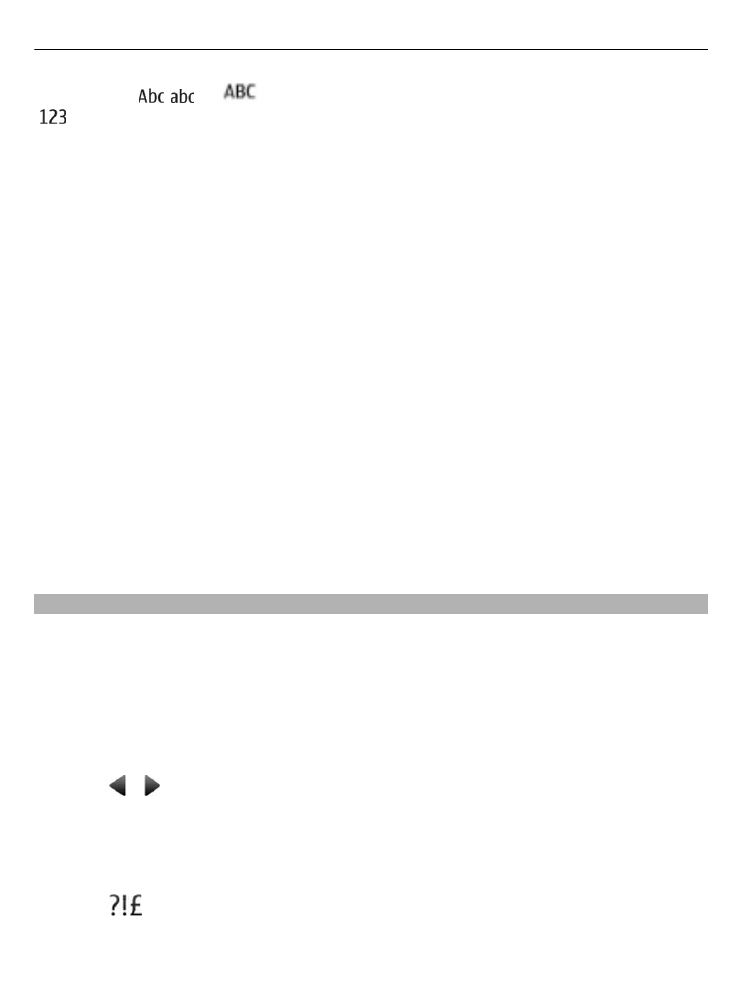
Τα εικονίδια , και
δηλώνουν το είδος γραφής των χαρακτήρων. Το εικονίδιο
δηλώνει ότι είναι ενεργοποιημένη η λειτουργία εισαγωγής αριθμών.
Ενεργοποίηση ή απενεργοποίηση πρόβλεψης εισαγωγής κειμένου
Επιλέξτε
Επιλογές
>
Πρόβλ. εισ. κειμ.
>
Με πρόβλεψη
ή
Χωρίς πρόβλεψη
. ∆εν
υποστηρίζονται όλες οι γλώσσες στην πρόβλεψη εισαγωγής κειμένου.
Εναλλαγή μεταξύ πεζών και κεφαλαίων
Πατήστε #.
Ενεργοποίηση λειτουργίας εισαγωγής αριθμών
Πατήστε παρατεταμένα # και επιλέξτε
Αριθμητική λειτ.
. Για να επιστρέψετε στη
λειτουργία εισαγωγής γραμμάτων, πατήστε παρατεταμένα #.
Συμβουλή: Για γρήγορη εισαγωγή ενός μεμονωμένου αριθμού, πατήστε
παρατεταμένο το αντίστοιχο αριθμητικό πλήκτρο.
Ορισμός γλώσσας γραφής
Επιλέξτε
Επιλογές
>
Γλώσσα γραφής
.
Συμβουλή: Για να ενεργοποιήσετε τη λειτουργία εισαγωγής αριθμών, να
ενεργοποιήσετε ή να απενεργοποιήσετε την πρόβλεψη εισαγωγής κειμένου ή να
ρυθμίσετε τη γλώσσα γραφής, μπορείτε επίσης να πατήσετε παρατεταμένα το # και
να επιλέξετε την κατάλληλη επιλογή.